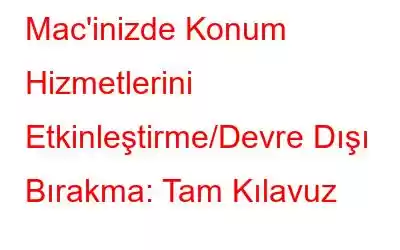Konum Hizmetleri, çeşitli web sitelerinin ve uygulamaların Mac'inizin mevcut coğrafi konumuna dayalı olarak bilgi toplamasına ve kullanmasına olanak tanır. Apple cihazında GPS bulunmadığından, IP Adresinize göre Wi-Fi'nizden konum belirlenebilir. Konum Servislerinin açık olduğundan emin olmanız yeterlidir. Bu, kullanıcıların kaybolan veya çalınan Mac'leri takip etmelerine yardımcı olan Mac'imi Bul gibi şeyler için özellikle çok değerlidir.
Öte yandan, gizliliğinize son derece önem veren ve kimseyi istemeyen biriyseniz, konumunuzu takip etmek için Mac'te Konum Hizmetlerini kapatabilirsiniz.
Mutlaka Okumalısınız: Mac'teki Container'daki Diğer Birimler Nasıl Kaldırılır
Konum Hizmetleri Ayarlarınızı Nerede Bulabilirsiniz? macOS?
iOS cihazlarına benzer şekilde, Konum Servisleri ayarlarını Mac'inizde bulabilirsiniz. Tek yapmanız gereken:
ADIM 1 = Ekranın sol üst köşesinde bulunan Apple simgesine tıklayın.
ADIM 2 = Açılır pencereden Sistem Tercihlerini seçin. -aşağı menü.
3. ADIM = Güvenlik ve Gizlilik modülüne gidin.
4. ADIM = Güvenlik ve Gizlilik penceresinden Gizlilik bölümüne gidin. sekmesine gidin ve sol panelden Konum Servisleri'ne tıklayın. Artık değişiklik yapmaya başlamanız gerekiyorsa kimliğinizi doğrulamanız gerekir. Bu, ekranın sol alt kısmında bulunan Kilit simgesine tıklayarak yapılabilir. (Devam etmek için yönetici şifrenizi girin)
Mac'te Konum Hizmetleri Nasıl Etkinleştirilir/Devre Dışı Bırakılır?
Peki, kimlik bilgilerinizi girerek kimliğinizi doğruladıktan sonra cihaz kimliğini ve şifresini girerek Konum Servislerini değiştirebileceksiniz.
1. ADIM = Bundan sonra, 'Konum Servislerini Etkinleştir'in yanındaki kutuyu işaretlemeniz gerekiyor.
ADIM 2 = Bu şekilde Konum Hizmetini başarıyla etkinleştirebileceksiniz. Hizmeti kapatmak için "Konum Hizmetlerini Etkinleştir" seçeneğinin yanındaki kutunun işaretini kaldırmak dışında yukarıda belirtilen talimatların aynısını uygulayabilirsiniz.
Hepsi bu! Sistem Tercihlerinden çıkın ve hazırsınız. Mac'te Konum Servislerini açmak/kapatmak çok kolay değil mi? Deneyiminizi aşağıdaki yorumlar bölümünde paylaşın!
Unutmayın: Konum Servisleri kapatıldığında, hiçbir uygulamanın veya web sitesinin Mac'inizdeki konum verilerine erişemeyeceğinden emin olun. Bu kesinlikle Harita, Hava Durumu ve diğer üçüncü taraf hizmetlerinin çalışma şeklini etkileyecektir.
Mutlaka Okunması Gereken: "Bluetooth Mac'te Kullanılamıyor" Sorununu Düzeltmenin 7 Yolu (2021)
Konum Hizmetlerini Hangi Uygulamaların Kullanabileceğini Nasıl Belirleyebilirsiniz?
Belirli uygulamaların ve web hizmetlerinin Konum Hizmetlerinizi kullanmasını sağlamak için yapmanız gerekenler şunlardır:
1. ADIM = Tıklayın ekranın sol üst köşesinde bulunan Apple simgesine tıklayın ve açılır menüden Sistem Tercihleri'ni seçin.
ADIM 2 = Güvenlik ve Gizlilik sekmesine gidin. Gizlilik sekmesine gidin ve sol taraftaki panelden Konum Servisleri'ne tıklayın.
3. ADIM = Başarıyla etkinleştirildikten sonra uygulamaların ve sistem servislerinin listesini bulmak için biraz kaydırın. Şimdi konumunuza erişmesini istemediklerinizin işaretini kaldırın.
Konumunuzu son zamanlarda kullanan hizmetler, Konum Hizmetleri simgesiyle işaretlenen hizmetler olarak yansıtılacaktır.
Mutlaka Okumalısınız: macOS Catalina'daki Başlangıç Programları Nasıl Kaldırılır
Konum Hizmeti Mac'te Çalışmıyorsa Nasıl Düzeltilir?
Aşağıda paylaşılan geçici çözümleri izleyin, MacBook'ta Konum Servislerini etkinleştirirken/devre dışı bırakırken sorun yaşıyorsanız.
- Mac'inizi güncelleyin – Mac'inizin işletim sisteminin en son sürümünü çalıştırdığından emin olun, son işletim sistemindeki tüm potansiyel hatalardan arınmış. Yeni bir macOS güncellemesi olup olmadığını kontrol etmek için Sistem Tercihleri > Yazılım Güncelleme > Şimdi Güncelle'ye gidin!
- Mac Ayarlarını İnceleyin – Açtığınızdan emin olun. Mac'te Konum Servisleri. Etkinleştirmek için yukarıda belirtilen adımları uygulayabilirsiniz.
- Konum Hizmetlerine belirli uygulamalar için izin verildiğini doğrulayın – Belirli uygulamaların Konuma erişmesinde sorun yaşıyorsanız Hizmetler için, Konum Hizmetleri işlevini açtıktan sonra onay kutularını seçmeniz yeterlidir.
- Bölge Ayarlarınızı Kontrol Edin – Sistem Tercihleri > Dil ve Bölge > Yap'a gidin bölgenizin doğru seçildiğinden emin olun.
- Tarih/Saat Ayarlarınızı Kontrol Edin – Sistem Tercihleri > Tarih ve Saat'e gidin > 'ayarla'yı tıklayın tarih ve saat otomatik olarak. Ayrıca “Geçerli konumu kullanarak saat dilimini otomatik olarak ayarla” seçeneğinin yanındaki kutuyu işaretleyin.
Gerekli tüm ayarlamaları yaptıktan sonra Mac'inizi yeniden başlatın ve açma/kapama adımlarını uygulayın. MacBook'ta Konum Servisleri. Umarız artık Konum Hizmetleri ile ilgili sorunlarla karşılaşmazsınız!
Çözümlerden hiçbiri "Konum Hizmetleri Mac'te Çalışmıyor" sorununu gidermenize yardımcı olmadıysa bizimle iletişime geçebilirsiniz. Güvenilir düzeltmeler almak için resmi Apple Destek ekibiyle iletişime geçin!
İşte Son!
Konum Hizmetleri kesinlikle Gizlilik ve Güvenliğin ayrılmaz bir parçasıdır, bu nedenle kullanıcılarımıza bu hizmeti yapılandırmadan önce oldukça fazla zaman ayırmalarını önemle tavsiye ederiz. Belirli Mac Uygulamalarının ve Hizmetlerinin düzgün çalışmasını istiyorsanız Konum Hizmetlerinin açık olduğundan emin olun. Üçüncü taraf uygulamalar tarafından takip edilmek ve izinsiz girişleri önlemek istemiyorsanız Mac'te Konum Hizmetleri'ni kapatarak buna son verebilirsiniz.
İLGİLİ MAKALELER: macOS High Sierra'da Konum İzlemeyi Devre Dışı Bırakma ? Mac'teki Resimlerden Konumu Kaldırma MacBook Pro Ne Kadar Ömürlüdür Mac İçin En İyi Uygulama Kaldırıcı Hangisidir? Mac Nasıl Birleştirilir? Mac'lerin Birleştirilmesi Gerekiyor mu?
Okunma: 0